- 1YOLOV8识别物体,并返回物体的像素坐标_yolov8怎么识别物体返回对应的坐标
- 2【中项第三版】系统集成项目管理工程师 | 第 5 章 软件工程② | 5.4 - 5.8
- 3微信小程序开发框架—wepy快速入门_wepy官网
- 4浏览器端模块化方式es module详解_html使用esmodule
- 5【大数据系列之MySQL】(十):使用Navicat运行本地sql文件_navicat执行sql文件
- 6使用u盘安装银河麒麟高级服务器操作系统_麒麟系统u盘安装
- 7【Respnose响应实体类、Object非空工具类】_responseobj类和vo类的区别
- 8完美破解版Parallels Desktop 19永久激活使用附完整安装教程_parallels desktop for mac 百度网盘
- 9哪里有ai生成绘画的软件?一起来解锁这五款AI绘画工具
- 10pg和oracle比较,oracle与postgresSQL比较
Uni-app框架(小程序开发) 笔记
赞
踩
Uni-app框架(小程序开发)
一、安装以及配置
- 下载Hbuilder X标准版,下载插件,scss/sass编译、uni-app编译、内置浏览器、内置终端。查看更多
- 下载微信开发者工具,安装后,点设置=》安全=》开启服务端口。查看更多
- 登陆微信开发者工具,在微信公众平台上扫码登陆获得测试号的appID
-
第一次使用,需要配置开发工具的相关路径。点击工具栏的运行 -> 运行到小程序模拟器 -> 运行设置,配置相应小程序开发者工具的路径。
-
在HbuilderX打开已有项目,点击运行->运行到小程序模拟器-微信开发者工具,可以同步更新
二、uni-app是什么
- 基于Vue.js开发的前端应用框架
- 开发一套代码,能同时发布到iOS. Android、 H5、以及 各种小程序平台。
-
支持通过npm安装第三方包
三、创建运行以及打包
3.1、创建uni-app
在点击工具栏里的文件 -> 新建 -> 项目:
选择uni-app类型,输入工程名,选择模板,点击创建,即可成功创建。
3.2、运行uni-app
此处只针对微信小程序开发,点击运行->运行到小程序模拟器-微信开发者工具
3.3、打包uni-app
此处只针对微信小程序发布
-
申请微信小程序AppID,参考:微信教程
-
在HBuilderX中顶部菜单依次点击 "发行" => "小程序-微信",输入小程序名称和appid点击发行即可
-
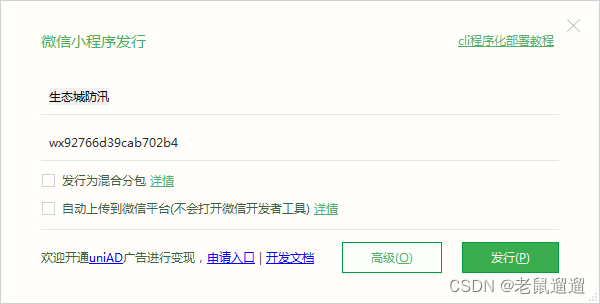
四、框架介绍
4.1、目录结构
┌─components uni-app组件目录
│ └─comp-a.vue 可复用的a组件
├─hybrid 存放本地网页的目录,详见
├─pages 业务页面文件存放的目录
│ ├─index
│ │ └─index.vue index页面
│ └─list
│ └─list.vue list页面
├─static 存放应用引用静态资源(如图片、视频等)的目录,注意:静态资源只能存放于此
├─wxcomponents 存放小程序组件的目录,详见
├─main.js Vue初始化入口文件
├─App.vue 应用配置,用来配置App全局样式以及监听应用生命周期
├─manifest.json 配置应用名称、appid、logo、版本等打包信息,详见
└─pages.json 配置页面路由、导航条、选项卡等页面类信息,详见
4.2、开发规范
为了实现多端兼容,综合考虑编译速度,运行性能等因素,uni-app 约定了如下开发规范:
为兼容多端运行,建议使用 flex 布局进行开发
4.2.1 页面文件向导Vue单文件组件(SFC)规范
.vue 文件是一个自定义的文件类型,用类 HTML 语法描述一个 Vue 组件。每个 .vue 文件包含三种类型的顶级语言块 <template>、<script> 和 <style>,还允许添加可选的自定义块:
- <template>
-
- <view>
-
- 注意必须有一个view,且只能有一个根view。所有内容写在这个view下面。
-
- </view>
-
- </template>
-
- <script>
-
- export default {
-
- }
-
- </script>
-
- <style>
-
- </style>

-
每个
.vue文件最多包含一个<template>块。<template>内最多包含一个<view>标签 -
每个
.vue文件最多包含一个<script>块。 -
一个
.vue文件可以包含多个<style>标签 -
任何匹配
.css文件 (或通过它的lang特性指定的扩展名) 的 webpack 规则都将会运用到这个<style>块的内容中
4.2.2 组件标签靠近小程序规范,详见 uni-app 组件规范
-
<view>标签在uniapp中的含义与标准html中的<div>标签能力相当 -
不能直接使用html中的img,你应该使用uniapp的组件标签image
-
<view>标签的属性是变量时,属性前面需增加:冒号前缀,属性值仍使用引号包裹,但引号里不是字符串,而是js。
4.2.3 互连能力(JS API)靠近微信小程序规范
- 需要将 wx替换为 uni,详见 uni-app 接口规范
- 自定义后台api,和react项目一样,统一定义
4.2.4 css样式规范
uni-app 支持的通用 css 单位包括 px、rpx
- rpx 即响应式 px,一种根据屏幕宽度自适应的动态单位。以 750 宽的屏幕为基准,750rpx 恰好为屏幕宽度。屏幕变宽,rpx 实际显示效果会等比放大,但在 App(vue2 不含 nvue) 端和 H5(vue2) 端屏幕宽度达到 960px 时,默认将按照 375px 的屏幕宽度进行计算,具体配置参考:rpx 计算配置 。
- 计算公式:
设计稿 1px / 设计稿基准宽度 = 框架样式 1rpx / 750rpx
750 * 元素在设计稿中的宽度 / 设计稿基准宽度
五、页面与page.json
pages
- 每次新建页面,均需在
pages.json中配置pages列表;未在pages.json -> pages中配置的页面,uni-app会在编译阶段进行忽略; - 删除页面时,需做两件工作:删除
.vue文件;删除pages.json -> pages列表项中的配置; uni-app会将pages.json -> pages配置项中的第一个页面,作为当前工程的首页(启动页)。
tabBar
- tabBar 中的 list 是一个数组,只能配置最少2个、最多5个 tab,tab 按数组的顺序排序;
-
tabbar 的页面展现过一次后就保留在内存中,再次切换 tabbar 页面,只会触发每个页面的onShow,不会再触发onLoad;
-
代码跳转到 tabbar 页面,api只能使用uni.switchTab (opens new window),不能使用uni.navigateTo、uni.redirectTo;
subPackages
-
分包加载配置,此配置为小程序的分包加载机制。
-
微信小程序每个分包的大小是2M,总体积一共不能超过20M。
-
主包放置默认启动页面/TabBar 页面,以及一些所有分包都需用到公共资源/JS 脚本
六、vue语法
插值
- <template>
- <view>
- <view>{{ number + 1 }}</view>
- <view>{{ ok ? 'YES' : 'NO' }}</view>
- <!-- 把一个字符串分割成字符串数组,颠倒其元素的顺序,把数组中的所有元素放入一个字符串 -->
- <view>{{ message.split('').reverse().join('') }}</view>
- </view>
- </template>
- <script>
- export default {
- data() {
- return {
- number:1,
- ok:true,
- message: 'Hello Vue!'
- }
- }
- }
- </script>

指令
v-bind
- v-bind缩写为‘ : ’
- 可以用修饰符指定不同的绑定类型。
- <image v-bind:src="imgUrl"></image>
- <!-- 缩写 -->
- <image :src="imgUrl"></image>
v-on
v-on 指令,它用于监听 DOM 事件。v-on缩写为‘ @ ’,下文简称为 @事件
v-once
只渲染元素和组件一次。随后的重新渲染,元素/组件及其所有的子节点将被视为静态内容并跳过。
v-html
- App端和H5端支持
v-html,微信小程序会被转为rich-text,其他端不支持v-html。 - 跨端的富文本处理方案详见:富文本/渲染/显示/图文混排方案。rich-text、uparse、v-html的区别 - DCloud问答
条件渲染
v-if和v-else
v-if 指令用于条件性地渲染一块内容。这块内容只会在指令的表达式返回 truthy 值的时候被渲染。 使用 v-else 指令来表示 v-if 的“else 块”。
- <template>
- <view>
- <view v-if="type === 'A'">A</view>
- <view v-else-if="type === 'B'">
- B
- </view>
- <view v-else-if="type === 'C'">
- C
- </view>
- <view v-else>其他</view>
- </view>
- </template>
- <script>
- export default {
- data() {
- return {
- type:'B'
- }
- }
- }
- </script>

v-show
v-show 是一个根据条件展示元素选项的指令 。用法大致和 v-if 一样
不同的是带有 v-show 的元素始终会被渲染并保留在 DOM 中。v-show 只是简单地切换元素的CSS属性的display
列表渲染
在 v-for 里使用数组
v-for指令需要使用item in list形式的特殊语法,其中list是源数据数组,而item则是被迭代的数组元素的别名。- 第一个参数
item则是被迭代的数组元素的别名。 - 第二个参数,即当前项的索引
index,是可选的。
- 第一个参数
在 v-for 里使用对象
- 第一个参数
value是被迭代的对象元素的属性值。 - 第二个参数为
property名称 (也就是键名)。 - 第三个参数作为索引。
- <template>
- <view>
- <view v-for="(arr, name, index) in object">
- <view class="name">
- {{name}}
- </view>
- <view v-for="(item, i) in arr">
- {{item.label}}:{{item.value}}
- </view>
- </view>
- </view>
- </template>
- <script>
- export default {
- data() {
- return {
- object: {
- title: [
- {label: '111', value: '11'}
- {label: '222', value: '22'}
- ],
- name: [],
- time: []
- }
- }
- }
- }
- </script>

七、生命周期
5.1、页面生命周期
| 函数名 | 说明 | 平台差异说明 |
| onLoad | 监听页面加载,其参数为上个页面传递的数据,参数类型为 Object(用于页面传参),参考示例 | |
| onShow | 监听页面显示。页面每次出现在屏幕上都触发,包括从下级页面点返回露出当前页面 | |
| onReady | 监听页面初次渲染完成。注意如果渲染速度快,会在页面进入动画完成前触发 | |
| onHide | 监听页面隐藏 | |
| onUnload | 监听页面卸载 | |
| onResize | 监听窗口尺寸变化 | App、微信小程序、快手小程序 |
| onPullDownRefresh | 监听用户下拉动作,一般用于下拉刷新,参考示例 | |
| onReachBottom | 页面滚动到底部的事件(不是scroll-view滚到底),常用于下拉下一页数据。具体见下方注意事项 | |
| onTabItemTap | 点击 tab 时触发,参数为Object,具体见下方注意事项 | 微信小程序、QQ小程序、支付宝小程序、百度小程序、H5、App、快手小程序、京东小程序 |
| onShareAppMessage | 用户点击右上角分享 | 微信小程序、QQ小程序、支付宝小程序、字节小程序、飞书小程序、快手小程序、京东小程序 |
| onPageScroll | 监听页面滚动,参数为Object | nvue暂不支持 |
| onShareTimeline | 监听用户点击右上角转发到朋友圈 | 微信小程序 |
| onAddToFavorites | 监听用户点击右上角收藏 | 微信小程序 |
onPullDownRefresh
- 需要在
pages.json里,找到的当前页面的pages节点,并在style选项中开启enablePullDownRefresh。 - 需要在onLoad生命周期内开启
uni.startPullDownRefresh - 当处理完数据刷新后,
uni.stopPullDownRefresh可以停止当前页面的下拉刷新。
5.2、组件生命周期
| 函数名 | 说明 |
| onLaunch | 当uni-app初始化完成时触发(局部只触发一次) |
| onOpen | 当uni-app启动,或从后台进入前台显示 |
| onHide | 当uni-app从前台进入后台 |
| onError | 当uni-app报错时触发 |
| onUniNViewMessage | 对nvue页面发送的数据进行监听,可参考 nvue 向 vue 通讯 |
| onUnhandledRejection | 对未处理的 Promise 拒绝事件监听函数(2.8.1+) |
| onPageNotFound | 页面不存在监听函数 |
| onThemeChange | 监听系统主题变化 |
- 应用生命周期仅可在 App.vue 中监听,在其他页面监听无效。
- onlaunch 里进行页面调整,如遇白屏报错,请参考 https://ask.dcloud.net.cn/article/35942
八、路由
- uni-app页面路由为框架统一管理,开发者需要在pages.json里配置每个路由页面的路径和页面样式。
- uni-app有两种页面路由重定向方式:使用导航器组件扩展,调用API重定向。
页面栈
框架以栈的形式管理当前所有页面,当发生路由切换的时候,页面栈的表现如下:
| 路由方式 | 页面栈表现 | 触发时机 |
| 初始化 | 新页面入栈 | uni-app:的第一个页面 |
| :新页面 | 新页面入栈 | 调用API uni.navigateTo ,使用组件 <navigator open-type =“ navigate” /> |
| 页面重启 | 当前页面出栈,新页面入栈 | 调用API uni.redirectTo ,使用组件 <navigator open-type =“ redirectTo” /> |
| 页面返回 | 页面不断出栈,直到目标返回页 | 调用API uni.navigateBack ,使用组件 <navigator open-type =“ navigateBack” /> ,用户按左上角返回按钮,安卓用户点击物理后退键 |
| 标签切换 | 页面全部出栈,只留下新的标签页面 | 调用API uni.switchTab ,使用组件 <navigator open-type =“ switchTab” /> ,用户切换Tab |
| 重加载 | 页面全部出栈,只留下新的页面 | 调用API uni.reLaunch ,使用组件 <navigator open-type =“ reLaunch” /> |
九、组件
scroll-view
可滚动视图区域。用于区域滚动。
| 性名 | 类型 | 默认值 | 说明 |
| scroll-x | Boolean | FALSE | 允许横向滚动 |
| scroll-y | Boolean | FALSE | 允许纵向滚动 |
| scroll-top | Number/String | 设置竖向滚动条位置 | |
| scroll-left | Number/String | 设置横向滚动条位置 | |
| scroll-into-view | String | 值应为某子元素id(id不能以数字开头)。设置哪个方向可滚动,则在哪个方向滚动到该元素 | |
| show-scrollbar | Boolean | FALSE | 控制是否出现滚动条 |
| refresher-enabled | Boolean | FALSE | 开启自定义下拉刷新 |
| refresher-threshold | Number | 45 | 设置自定义下拉刷新阈值 |
| refresher-default-style | String | "black" | 设置自定义下拉刷新默认样式,支持设置 black,white,none,none 表示不使用默认样式 |
| refresher-background | String | "#FFF" | 设置自定义下拉刷新区域背景颜色 |
| refresher-triggered | Boolean | FALSE | 设置当前下拉刷新状态,true 表示下拉刷新已经被触发,false 表示下拉刷新未被触发 |
| enable-flex | Boolean | FALSE | 启用 flexbox 布局。开启后,当前节点声明了 display: flex 就会成为 flex container,并作用于其孩子节点。 |
| scroll-anchoring | Boolean | FALSE | 开启 scroll anchoring 特性,即控制滚动位置不随内容变化而抖动,仅在 iOS 下生效,安卓下可参考 CSS overflow-anchor 属性。 |
| @scrolltoupper | EventHandle | 滚动到顶部/左边,会触发 scrolltoupper 事件 | |
| @scrolltolower | EventHandle | 滚动到底部/右边,会触发 scrolltolower 事件 | |
| @scroll | EventHandle | 滚动时触发,event.detail = {scrollLeft, scrollTop, scrollHeight, scrollWidth, deltaX, deltaY} | |
| @refresherpulling | EventHandle | 自定义下拉刷新控件被下拉 | |
| @refresherrefresh | EventHandle | 自定义下拉刷新被触发 | |
| @refresherrestore | EventHandle | 自定义下拉刷新被复位 | |
| @refresherabort | EventHandle | 自定义下拉刷新被中止 |
map
- <template>
- <map class="page-map" :latitude="latitude" :longitude="longitude" :polygons="polygons"
- :polyline="polylines" :markers="markers" scale="11.5" @markertap="tapMarker"
- @tap="tapMap" :circles="circles">
- <my-callout slot="callout" :points="markers" rich="true"
- :cutomContentStyle="cutomContentStyle" :markerDetail="markerDetail">
-
- <!-- <my-callout slot="callout" :points="covers_fanglaopaishui"> -->
- </my-callout>
- </map>
- </template>
- <script>
- export default {
- data() {
- return {
- polygons: [],
- polylines: [],
- circles: [],
- markers: [],
- longitude: 120.0,
- latitude: 30.0
- }
- },
- methods: {
- tapMarker(){
- console.log("点位点击事件")
- },
- tapMap(){
- console.log("地图点击事件")
- }
- }
- }
- </script>

地图服务商说明
| 地图服务商 | App | H5 | 微信小程序 |
| 高德 | √ | ||
| Goolge | 3.4+ | 3.2.10+ | |
| 腾讯 | √ | √ |
注意
<map>组件的宽/高推荐写直接量,比如:750rpx,不要设置百分比值。- 谷歌地图使用
wgs84坐标,其他地图使用gcj02坐标,用错坐标类型会显示偏移 - 原生map组件没有提供线和面覆盖物的点击事件监听,需要自行处理。多边形判断如下:
- //判断是否在多边形内
- windingNumber(p, poly) {
- var px = p.latitude,
- py = p.longitude,
- sum = 0
- for (var i = 0, l = poly.length, j = l - 1; i < l; j = i, i++) {
- var sx = poly[i].latitude,
- sy = poly[i].longitude,
- tx = poly[j].latitude,
- ty = poly[j].longitude
-
- // 点与多边形顶点重合或在多边形的边上
- if ((sx - px) * (px - tx) >= 0 && (sy - py) * (py - ty) >= 0 && (px - sx) * (ty - sy) === (py - sy) * (
- tx - sx)) {
- return 'on'
- }
-
- // 点与相邻顶点连线的夹角
- var angle = Math.atan2(sy - py, sx - px) - Math.atan2(ty - py, tx - px)
-
- // 确保夹角不超出取值范围(-π 到 π)
- if (angle >= Math.PI) {
- angle = angle - Math.PI * 2
- } else if (angle <= -Math.PI) {
- angle = angle + Math.PI * 2
- }
-
- sum += angle
- }
-
- // 计算回转数并判断点和多边形的几何关系
- return Math.round(sum / Math.PI) === 0 ? 'out' : 'in'
- }

chart图表
echarts引入
- 引入npm install echarts mpvue-echarts
- ECharts 在线构建 定制 echarts 的 js 文件
- 新建 common 文件夹,将定制文件放在 common 下
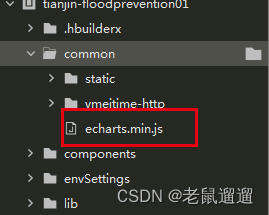
- 将node_modules下面的mpvue-echarts->src复制到components,如下图

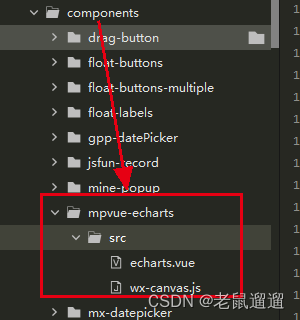
- 示例如下
- <template>
- <view>
- <view class="echarts-wrap">
- <my-echarts id="main" ref="mapChart" :echarts="echarts"
- :option="mapOption" v-if="mapOption.series" :onInit="initChart" />
- </view>
- </view>
- </template>
- <script>
- import * as echarts from '@/common/echarts.min.js';
- import myEcharts from '@/components/mpvue-echarts/src/echarts.vue';
- export default {
- components: {
- myEcharts
- },
- data() {
- return {
- echarts,
- mapOption: {},
- }
- },
- onLoad() {
- this.loadOption();
- },
- methods: {
- loadOption(){
- this. mapOption = {
- throttleTouch: true,
- title: {
- text: 'ECharts 入门示例'
- },
- tooltip: {},
- legend: {
- data: ['销量']
- },
- xAxis: {
- data: ['衬衫', '羊毛衫', '雪纺衫', '裤子', '高跟鞋', '袜子']
- },
- yAxis: {},
- series: [{
- name: '销量',
- type: 'bar',
- data: [5, 20, 36, 10, 10, 20]
- }]
- }; // ECharts 配置项
- },
- initChart(canvas, width, height, option) {
- console.log('图标', canvas);
- let chart = null
- chart = echarts.init(canvas, null, {
- width: width,
- height: height
- });
-
- chart.setOption(option);
-
- return chart; // 返回 chart 后可以自动绑定触摸操作
- }
- }
- }
- </script>
- <style>
- .echarts-wrap {
- width: 100%;
- height: 300px;
- }
- </style>

常见错误
报错:this.echarts.setCanvasCreator is not a function 的解决办法
这个错误是由于 prors不能传递方法(之前是可以的,不知道是平台的差异还是版本的差异);
解决办法 将echarts.js 直接导入到echarts.vue 中.
还有uni api 有变动 echarts.vue 中有两处需要修改
createCanvasContext() 第二个参数传入当前组建 即this,
createSelectorQuery() 后面加上调用 in(this).
echarts.vue完整代码如下
u-charts引入
- 首先到gitee上把项目代码下载下来,下载地址
- u-charts.js放在common下或者components下
- 使用示例:
- <template>
- <view class="cw-container">
- <canvas canvas-id="canvasLineA" id="canvasLineA" class="charts" width="640"
- height="640" @touchstart="touchLineA"></canvas>
- </view>
- </template>
-
- <script>
- import uCharts from '@/components/u-charts/u-charts.js';
- var canvaLineA = null;
- export default {
- data() {
- return {
- }
- },
- onLoad(res) {
- this.loadData();
- },
- methods: {
- loadData() {
- let LineA = {
- categories: ['潮汐', '潮汐2', '潮汐3'],
- series: []
- };
- LineA.series = [{ //潮汐
- color: "#3296FA",
- data: [2,4,54,5]
- }, {
- color: "#47B024",
- data: [2,4,63,2]
- }, {
- color: "#1E0BFB",
- data: [6,4,3,4]
- }
- ];
- this.showLineA("canvasLineA", LineA);
- },
- showLineA(canvasId, chartData) {
- canvaLineA = new uCharts({
- $this: this,
- canvasId: canvasId,
- type: 'line',
- fontSize: 11,
- padding: [15, 1, 0, 10],
- legend: {
- show: true,
- padding: 5,
- lineHeight: 11,
- margin: 0,
- position: 'top',
- },
- dataLabel: false,
- dataPointShape: true,
- background: '#FFFFFF',
- pixelRatio: 1,
- categories: chartData.categories,
- series: chartData.series,
- animation: true,
- xAxis: {
- disableGrid: true,
- type: 'grid',
- gridColor: '#CCCCCC', //竖着的虚线
- gridType: 'dash',
- dashLength: 8,
- // rotateLabel: true,
- labelCount: 7,
- },
- yAxis: {
- gridType: 'dash',
- gridColor: '#CCCCCC', //横着的虚线
- dashLength: 8,
- splitNumber: 5,
- format: (val) => {
- return val.toFixed(0)
- }, //左侧数值
- min: 0,
- max: 10,
- },
- extra: {
- line: {
- type: 'curve'
- }
- }
- });
- },
- touchLineA(e) {
- canvaLineA.touchLegend(e);
- canvaLineA.showToolTip(e, {
- format: function(item, category, key) {
- return category + item.name + ':' + item.data
- }
- });
- }
- }
- }
- </script>
-
- <style scoped lang="scss">
- .cw-container {
- height: 100%;
- width: 100%;
- background: #F6F6F6;
- padding: 16rpx 0;
- }
-
- .qiun-charts {
- width: 640rpx;
- height: 500rpx;
- background-color: #FFFFFF;
- }
- </style>

缺点:功能相对echarts较少
优点:体量小,加载快




